آموزش ساخت فهرست محتوا با افزونه LucyWP
برای نصب ساخت فهرست محتوا با استفاده از این افزونه لازم است تا مانند هر افزونه دیگری از طریق پنل مدیریت و پیشخوان وردپرس به سراغ بخش افزونه ها رفته و روی افزودن کلیک کنید. با جست و جوی نام LuckyWP content of table می توانید این افزونه را مشاهده کرده و آن را به صورت رایگان نصب کنید.
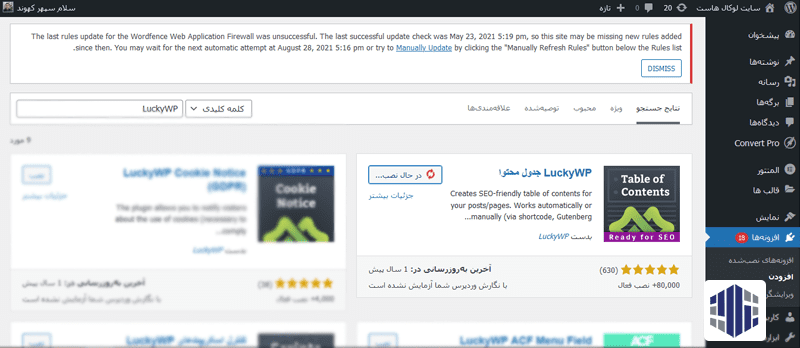
بعد از نصب با کلیک روی فعالسازی این افزونه برای شما فعال شده و شما می توانید از طریق منوی تنظیمات به تنظیمات مربوط به این افزونه تحت عنوان ” جدول محتوا ” دسترسی داشته باشید.
تنظیمات عمومی ساخت فهرست محتوا با افزونه LuckyWP
وقتی که کار نصب این افزونه انجام شد و شما آن را فعال کردید، باید به سراغ تنظیمات آن رفته که در بخش قبلی محل آن را هم مشخص کردیم. وقتی که شما وارد پنل تنظیمات این افزونه شوید در اولین مرحله صفحه زیر را مشاهده خواهید کرد:
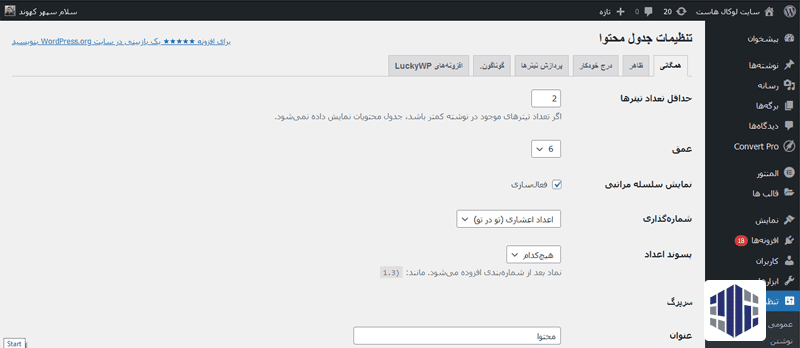
در اولین تب از تنظیمات این افزونه تمامی تنظیمات عمومی که برای فهرست شما وجود دارد نمایش داده خواهد شد. شما می توانید این تنظیمات عمومی را در تبی به نام همگانی که در واقع همان فارسی شده Generals می باشد مشاهده کنید.
در این بخش امکانات مختلفی وجود دارد که می توان از آن استفاده کرد. به عنوان مثال در اولین تنظیمی که به شما داده می شود، تعداد حداقل تیتر هایی که برای فهرست نیاز است را از شما سوال می کند. در صورتی که شما مقالات کوچک و تک تیتره یا دو تیتره زیاد دارید و یا حتی مایل نیستید تا ۳ تیر یا اعداد بالاتر را با فهرست در ابتدای مقاله نمایش دهید، می توانید با وارد کردن آن در اینجا از ساخت فهرست محتوا برای آن جلوگیری کنید.
در گزینه عمق نیز می توانید تعیین کنید که تا چند زیر تیتر نمایش داده شود. در این مورد باید گفته شود که شما در وردپرس ۶ سطح تیتر دارید که همواره تیتر هایی با شماره بزرگتر زیر تیتر های کوچکتر قرار می گیرند. به عنوان مثال تیتر های ۴ زیر مجموعه ای از ۳ ها، ۳ ها زیر مجموعه ای از تیتر های ۲ و همینطور تیتر های ۲ خود زیر مجموعه تیتر اصلی و عنوان هستند که با تیتر ۱ مشخص می شود. در صورتی که در مورد این تیتر بندی ها سوالی دارید می توانید به مقاله نوشته در وردپرس مراجعه کنید.
زدن تیک نمایش سلسله مراتبی باعث می شود که شما اعداد را به صورت مرتب شده مشاهده کنید و زیر تیتر های هر تیتر کمی جلو خواهند آمد به عنوان مثال تصویر زیر را در نظر داشته باشید:
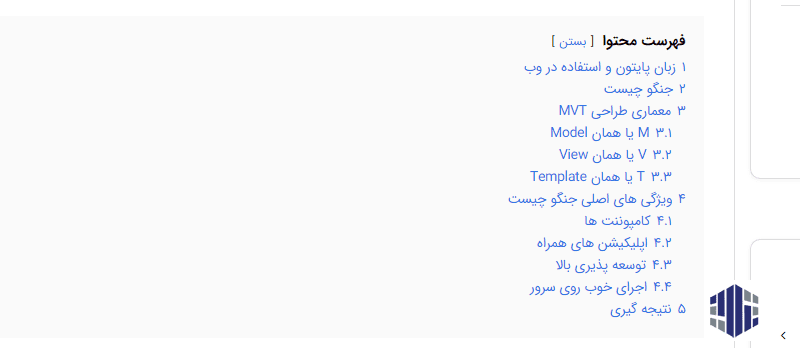
همانطور که در این تصویر مشاهده می کنید، زیر تیتر های تیتر سوم یعنی معماری MVT که در سطح H3 قرار دارند، و زیر مجموعه بالایی هستند، به اندازه کمی جلوتر آمده و علاوه بر شماره گذاری مشخص است که این تیتر ها مربوط به کدام گزینه هستند.
در صورتی که شما این تیک را نزنید، همه این تیتر ها به صورت زیر هم نمایش داده شده و شروع آنها از یک خط قرار می گیرد. به شما توصیه می کنیم برای خوانایی بیشتر فهرستی که دارید حتما این تیک را بزنید و از این نوع فهرست استفاده کنید.
گزینه های بعدی هم مربوط به نوع شماره گذاری ها و جداکننده ای که شماره اعداد را جدا می کند و می توان به صورت پرانتز یا نقطه باشد را تعیین کنید. این گزینه ها بر حسب اینکه شما می خواهید فهرست شما چگونه باشد می تواند تعیین شود.
بعد از انجام این تنظیمات نوبت به تنظیمات سربرگ خواهد رسید که می تواند بخش مهمی از این تنظیمات معرفی شود:
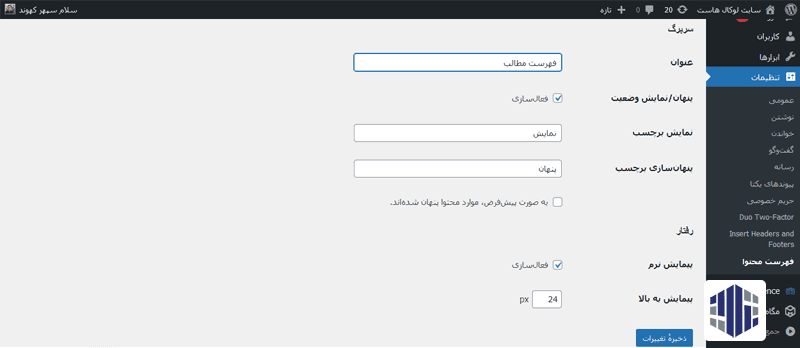
در این بخش در اولین قسمت ما باید نام عنوان فهرست را مشخص کنید که بنا بر ترجمه واژه انگلیسی Contents که برای فهرست های انگلیسی استفاده می شود، به صورت پیشفرض ” محتوا ” در نظر گرفته می شود که بهتر است به عبارت هایی مانند فهرست و یا فهرست مطالب تغییر کند.
در گزینه های بعدی شما می توانید این امکان را فراهم کنید که کاربر در صورتی که نیاز بود فهرست را ببندد و نمایش آن را غیر فعال کنید، شما می توانید لیبل و برچسبی که می خواهید این کار را انجام دهد را هم تعیین کنید، نمایش و پنهان دو برچسب پیش فرض این فهرست هستند که شما میتوانید آنها را به هرچیزی که بخواهید مانند باز کردن فهرست و یا بستن فهرست تغییر دهید.
بعد از اعمال تغییرات مورد نیاز حتما باید کلید ذخیره تغییرات را بزنید، در این بخش شما تنظیمات عمومی را انجام داده اید اما هنوز برای اینکه فهرست شما نمایش داده شود، باید مراحل دیگری را هم طی کنید. برای ادامه این مراحل باید به تب بعدی یعنی ظاهر بروید که در ادامه آن را بررسی می کنیم.
تنظیمات ظاهری ساخت فهرست محتوا
در این بخش شما باید تنظیمات مربوط به رنگ و ظاهر فهرستی که می خواهید داشته باشید را تعیین کنید. این تنظیمات به اندازه ای کامل هست که شما با استفاده از آن دیگر نیازی به کد نویسی نداشته باشید، شما میتوانید پهنای فهرست و این موضوع که کادر آن کوچک باشد یا به صورت تمام صفحه باشد، اطلاعات وضعیت هاور، اندازه و وزن فونت ها و همینطور تم رنگی ای که دارد را تعیین کنید.
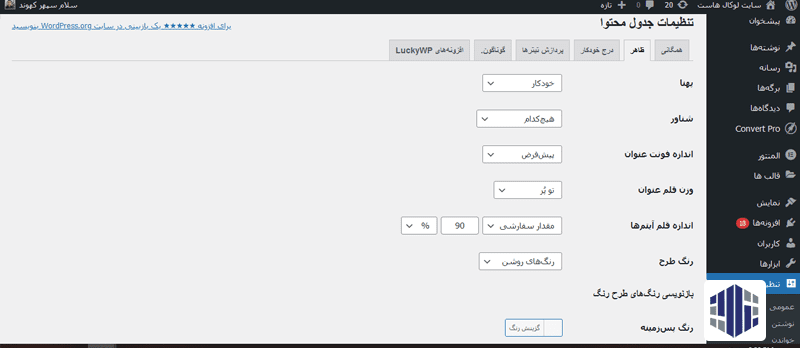
همینطور گزینه ای خوب به نام رنگ طرح نیز در این بخش وجود دارد که با استفاده از آن می توانید تم های رنگی مختلف را تعیین کرده و یا اینکه گزینه ارث بری از پوسته را انتخاب کنید تا تم این فهرست با استفاده از استایل قالب شما تعیین شود و فهرستی که تحویل میگیرید با تم کلی قالب شما مچ باشد.
با این حالت تمامی رنگ های استفاده شده در این فهرست با قالب شما یکی شده و فهرست به خوبی روی قالب می نشیند. در صورتی که هیچ کدام از این موارد برای شما جذاب نبود و دنبال مورد دیگری بودید در ادامه می توانید رنگ بندی را خودتان انجام دهید و تمام کد رنگ هایی که می خواهید فهرست شما با آنها ساخته شود را خودتان به صورت دستی وارد کنید.
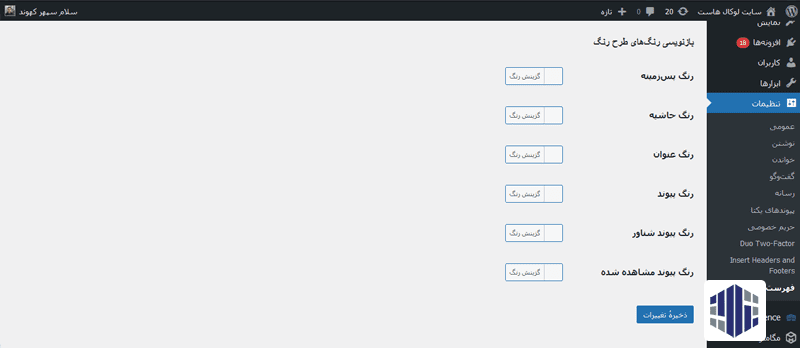
فراموش نکنید که در اینجا هم شما باید یک روی دکمه ذخیره کلیک کنید تا تنظیماتی که برای ساخت فهرست محتوا انجام داده اید اعمال شود و ذخیره گردد. تا اینجای کار بیشتر تنظیمات انجام شده است اما هنوز هم این فهرست به شما نمایش داده نخواهد شد و مورد دیگری وجود دارد که باید آن را تکمیل کنید تا ساخت فهرست محتوا به پایان برسد.
فعالسازی درج خودکار
اکنون اگر به سراغ مطالب وبلاگ خود بروید و نوشته ها را مرور کنید، خبری از این فهرست نیست. این موضوع به این دلیل است که ما برای این افزونه مشخص کرده ایم که چه فهرستی را می خواهیم، اما هنوز اجازه اینکه به صورت خودکار این فهرست را در تمامی مقالات ما قرار دهد را صادر نکرده ایم و در این مرحله باید این اجازه نامه را فعال کرده تا فهرستی که انتظار آن را می کشیدیم روی سایت نمایش داده شود.
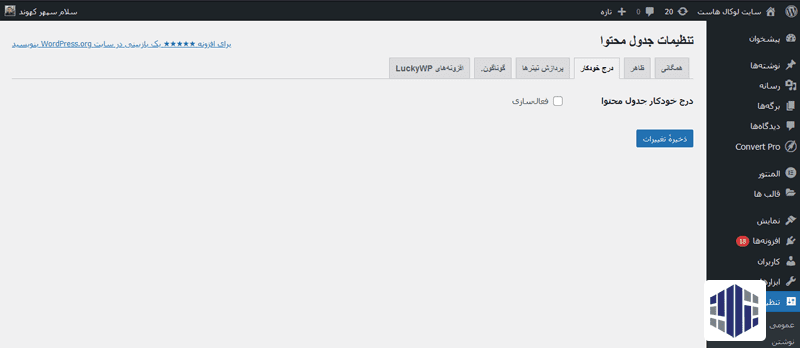
در تب درج خودکار شما صرفا یک گزینه را به نام درج خودکار جدول محتوا مشاهده می کنید که یک تیک فعالسازی دارد. در صورتی که این تیک را فعال کنید، چند گزینه دیگر نیز به شما نمایش داده خواهد شد که در واقع مربوط به نمایش فهرست محتوای شما می باشد.
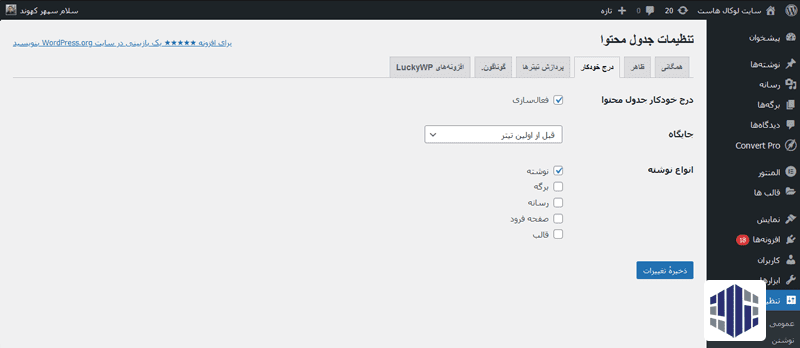
اولین بخشی که در این قسمت نمایش داده می شود جایگاه است که به صورت پیشفرض قبل از اولین تیتر تعیین شده است. با این جایگاه شما می توانید فهرست خود را بعد از مقدمه کوتاهی که بدون تیتر در نوشته خود وارد می کنید، قرار دهید. همینطور شما می توانید آن را جابجا کرده و به بالا و پایین بروید و کلا این موضوع که کجای مقاله قرار بگیرد را تعیین کنید. البته بدیهی است که شما نمی توانید مکان هایی مانند وسط مقاله را برای آن انتخاب کنید و جایگاه های فهرست قالب های ثابت خود را دارد.
مورد بعدی انواع نوشته است که مشخص می کند شما می خواهید کار ساخت فهرست محتوا به صورت خودکار در کدام دسته ها اتفاق بیفتد. در اینجا ما صرفا نوشته ها را انتخاب می کنیم چون استفاده از فهرست برای برگه هایی که هر کدام هدف خود را دارند زیاد جالب به نظر نمی رسد و احتمال اینکه صفحات سایت به هم بریزد وجود خواهد داشت. پس در صورتی که می خواهید ساخت فهرست محتوا را برای وبلاگ خود انجام دهید انتخاب تیم نوشته و زدن ذخیره در این باره کفایت می کند و می توان گفت که کار ساخت فهرست محتوا به صورت خودکار در سایت شما به همین سادگی به پایان می رسد.
همانطور که در این مقاله دیدیم ساخت فهرست محتوا در وردپرس با یک افزونه به سادگی انجام شده و شما می توانید خیلی راحت موارد مختلف مربوط به آن را تغییر دهید. این اقدام کاربردی می تواند بیشتر از آن که به نظر می رسد برای سایت شما مفید باشد پس بهتر است به هیچ عنوان وقت را برای فعال کردن آن از دست ندهید
